10 Cool Gboard funkciók és használatuk
Gboard, Google billentyűzet új nevével és érdekes funkcióival, nemrégiben eljutott Andriodhoz. Android-telefonja már frissítve lett volna ezzel az új alapértelmezett billentyűzettel. Ha a régi Google Keyboard korlátozott funkciói arra kényszerítették, hogy egy harmadik fél Android billentyűzetére váltson A Gboard megváltoztathatja az elmédet.
Gboard igaz olyan könnyű és gyors, mint a régi Google billentyűzet, de egyedülálló új funkciókkal rendelkezik. Az alábbiakban látható 10 új Gboard funkció hogy biztosan szeretni fogod.
1. Beépített Google-keresés
A leginkább beszélt funkció, A Gboard most már rendelkezik beépített G gombbal, hogy gyorsan kereshesse a lekérdezéseit a Google Searchen. A keresési opció kifejezetten a Gboard számára készült, és teljesen eltérő a funkcionalitástól.
A G gomb nem egyszerűen a Google Keresés parancsikonja, ami azt jelenti, hogy további alkalmazások nem fognak megnyílni, ha azt keresik. Ehelyett a keresés megjelenik válaszoljon a lekérdezésre a Google azonnali válaszával. Ha nincs válasz, akkor megjelenik egy link a legfelsőbb eredményre.
Ez a keresés alapvetően létrejön segítséget nyújt a fontos információkhoz mint például hely, hírek, időjárás vagy egy közelmúltbeli esemény és gyorsan megoszthatja azt az emberrel, akivel beszélget. Például kereshet helyet, ahol meg szeretné találni a találkozást, és ossza meg barátaival.
A megosztás is nagyon egyszerű A Gboard egy speciális "Megosztás" gombot kínál, amely automatikusan beilleszt minden fontos keresett tartalmat a beírandó szövegmezőbe.
A Google Keresés használata a Gboardon belül:
- Koppintson a nagyra "G gomb" a billentyűzet bal felső sarkában, és megjelenik a keresőmező. Írja be a lekérdezést, és az eredmények megtekintéséhez nyomja meg az Enter billentyűt.
- A a keresési javaslatok is megjelennek a tetején könnyedén választhat.
- Ha több eredményt kap (mint például a weboldal cikkei) az egyik megérintésével a szövegmezőbe írja be a linket.
- Ha egyetlen eredmény van, mint egy szó helyzete vagy meghatározása, nyomja meg a "Megosztás" gombot, hogy belépjen a szövegmezőbe.
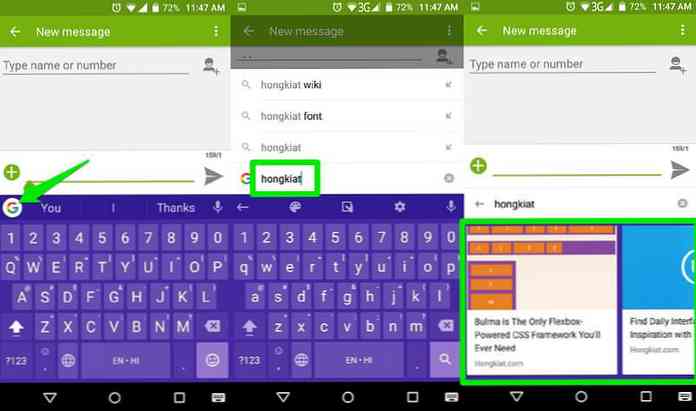
Továbbá látni fogja 3 gyorsbillentyű ha megérinti a "G gombot". Ezek a gombok lehetővé teszik gyorsan megváltoztathatja a témákat, elérheti a billentyűzet beállításait, és válthat az "Egykezes" módra (további információk a későbbiekben).
2. Távtartó nyomógombként
Mindannyian tudjuk milyen nehéz az apró kurzort a helyes helyre helyezni mikor kell gépelni egy hibát. A Gboard ezt a problémát megoldja lehetővé teszi a kurzor vezérlését a szóköz billentyű segítségével. Egyszerűen húzza az ujját balra vagy jobbra a szóközt, hogy a kurzort a megfelelő irányba mozgassa.
Sajnos nem lehet felfelé vagy lefelé húzni a kurzort a sorok között, de még mindig használhatja a régi megérintési módszert gyorsan helyezze a kurzort bárhová tetszik.
3. Gyorsan töröljön több szót
Egy betű egyidejű törléséhez, a billentyűzet törlése gombja nagyszerű munkát végez. azonban, ha törölni szeretné az egész mondatot, a törlés gomb 1-2 másodpercet vesz igénybe, hogy egyetlen sort töröljön. A Gboard lehetővé teszi, hogy gyorsan megszabaduljon a többszörös szavakból egyetlen ujjal.
Ha több szót szeretne törölni:
- Húzza balra a törlőgombot (érintse meg és húzza) és az összes szó elkezd kiemelni.
- Amint a kívánt szavak kiemelve vannak, emelje fel az ujját a képernyőn, és törli őket.
- Portré módban az egyetlen törlés általában 5-8 szó törlését teszi lehetővé. Ha több szót szeretne törölni, többször is törölhet.
4. Emojis és GIF keresése
A Gboardnak van egy új beépített keresés a hangulatjelek és a GIF-ek számára hogy gyorsan megtalálja a megfelelőt. Érintse meg a gombot "Emojis" gomb a jobb alsó sarokban az emojisok eléréséhez. Itt kell látnia egy keresősávot a tetején. Érintse meg azt, és adja meg a szükséges emoji típusát.
Például, beírhatja a "boldog" szót, hogy a boldogságot kifejező hangulatjeleket láthassa, vagy írja be a "szomorú" szót, hogy a hangulatjelek szomorúságot mutassanak. Használhatja ezt a keresősávot az érzelmek megadásához, és nézze meg a gyors eredményeket. Ugyanez vonatkozik a GIF-ekre, de a GIF szolgáltatás csak olyan szövegmezőkben fog működni, ahol a GIF-ek megengedettek.
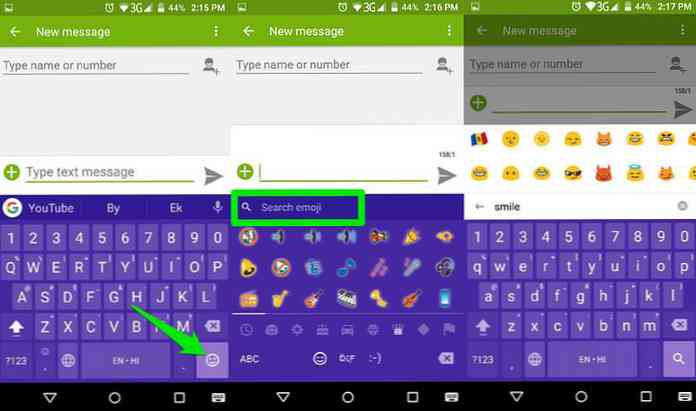
Használhatja azt is nevek vagy tartalmak az emoji-n vagy a GIF-en belül, hogy megkeressék. Például beírhatja a "vizet", hogy az emojisokat és a GIF-et vízben láthassa.
5. Többnyelvű gépelés
Gboard segítségével, írhat több nyelven közöttük. Csak kell adja meg a használni kívánt nyelveket és Gboard akar automatikusan felismeri és kínál előrejelzéseket a nyelv szerint.
Például, ha szeretne egyidejűleg angolul és spanyolul írni, akkor, amikor egy spanyol szót ír be az angol nyelv beírása közben, elkezdi megjósolni a spanyol szavakat. Azonban manuálisan kell váltania a billentyűzet között ha a másodlagos nyelv nagyon különbözik az elsődleges nyelvtől, például az angol és az arab.
A használni kívánt nyelvek megadása:
- Érintse meg a gombot "G gomb" majd érintse meg a gombot "Fogaskerek ikon a Gboard beállítások eléréséhez.
- Itt érintse meg a gombot „Nyelvek” és az összes támogatott nyelvet látja (több mint 120).
- Érintse meg a gombot gombokat a használni kívánt gombok mellett hogy engedélyezze őket.
- A nyelvek lesznek automatikusan letölthető és elérhető a Gboardban.
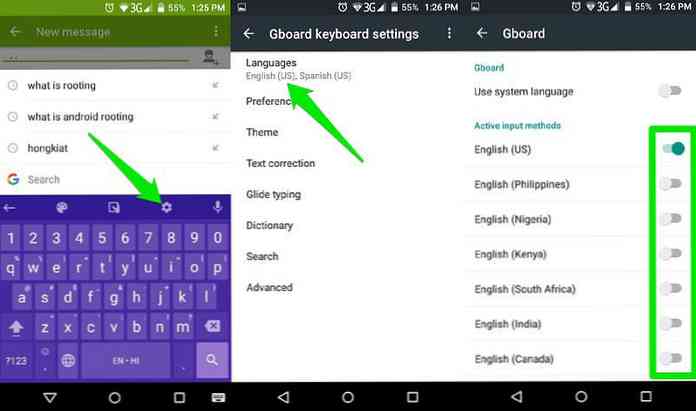
6. Csúszás gépelés
Ez nem új funkció, hanem egy meglehetősen fokozott. A görgetés tipizálása mindig elérhető volt a Google billentyűzeten, de A Gboard számos fejlesztést végzett. Most az animációk sokkal simábbak és pontosságuk is javult.
A csúszás gépelési funkció is sokkal gyorsabb és gyorsabb képes kezelni a hiperhúzás-gépelés sebességét. Ha érdekel a swipe-typing, akkor adj egy másik próbát a Gboard-nak. Biztosan elégedett leszel.
7. Adjon hozzá egy állandó számsorot
Bár ezt a szolgáltatást más billentyűzet-alkalmazások is kínálják, de a Google végül hozzáadta azt az Android-billentyűzethez. Most tudsz adjon hozzá egy állandó számsorot a billentyűzet tetején, hogy gyorsan megadhassa a számokat.
Annak érdekében, hogy:
- Menj Beállítások tól "G gomb" és érintse meg a gombot "Preferenciák".
- Itt engedélyezheti az opciót "Szám sor" és egy sorsor jelenik meg a billentyűzet tetején.
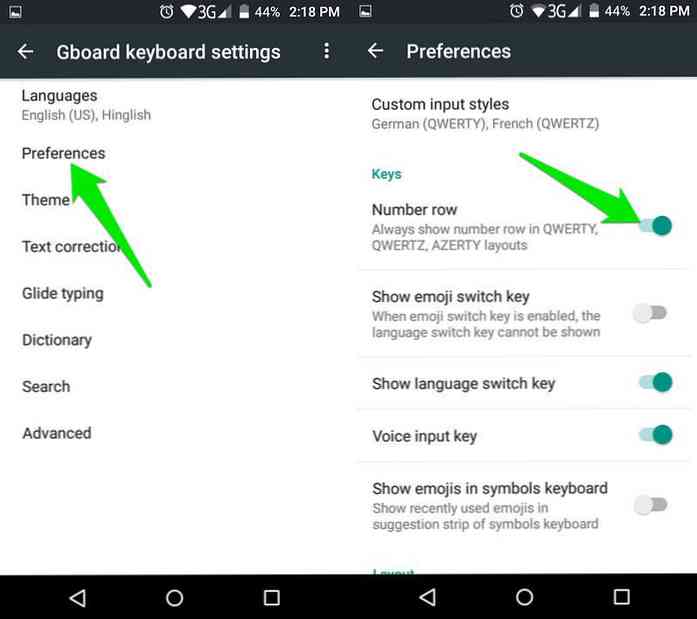
8. Használjon egykezes módot
Ez nagy probléma lehet írja be egy kézzel egy nagy kijelzőn Android telefonok, például az LG V20. Ha ilyen készüléke van, vagy kisebb keze van, akkor lehet használja a Gboard One Hand módját, hogy egyszerűen írjon egy kézzel. Egy kéz mód lesz csatlakoztassa a billentyűzetet a képernyő egyik sarkába (balra vagy jobbra), így könnyen beírhatja az összes elérhető kulcsot.
Egykezes üzemmód engedélyezéséhez:
- Érintse meg a gombot "G gomb" és kattintson a gombra "Egyrészt" mód ikon a közepén
- Az egyik kéz mód engedélyezve lesz, és lehet érintse meg a kiterjesztés gombot az oldalán, hogy visszatérjen a normál üzemmódba.
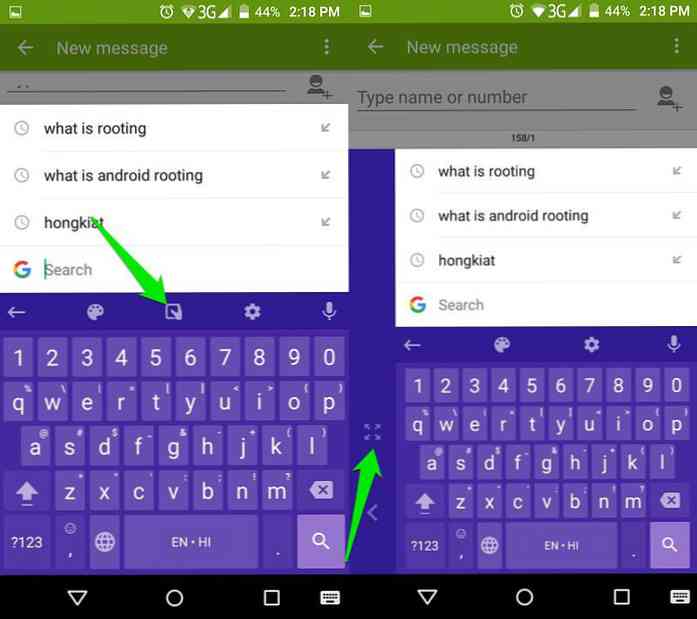
9. A szóhasználat könnyen használható
Általában meg kell érintse meg a "Shift" gombot és érintse meg a betűt, hogy nagybetűs levelet adjon hozzá. Azonban a Gboard segítségével egyszerűen érintse meg a "Shift" billentyűt, és húzza át azt a betűt, amelyet fel kell tüntetni, és a tőke formában írja be.

10. Gyorsan adja meg a szimbólumokat
A nagybetűkhöz hasonlóan gyorsan is tudsz adja meg a szimbólumokat az "? 123" gomb lenyomásával.
- Egyszerűen érintse meg a "? 123" gombot, és húzza felfelé. Az oldal azonnal megváltozik a szimbólumok oldalára.
- Most hagyja az ujját a használni kívánt szimbólum felett és ez be lesz írva, és te leszel automatikusan visszaáll a fő billentyűzetre.
Ez a módszer határozottan gyorsabb.
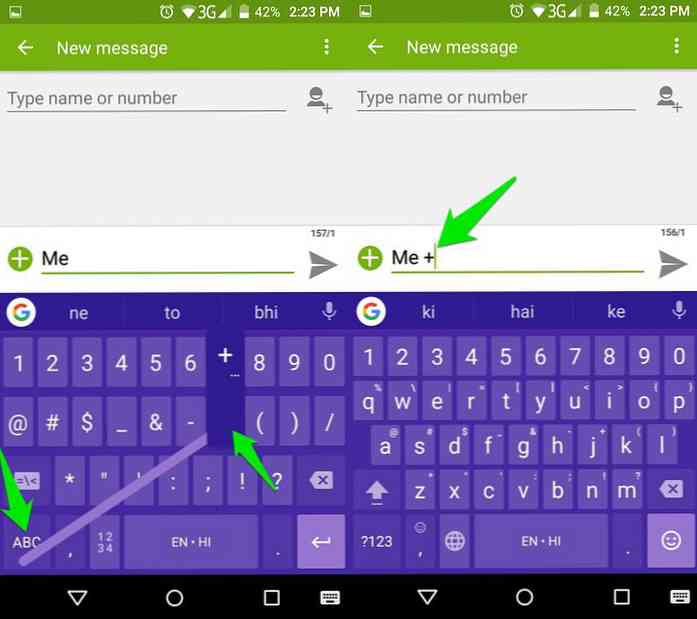
Néhány végső gondolat
A Gboard minden bizonnyal nagy előrelépés a Google billentyűzeten és sok embernek csábítania kell, hogy visszatérjen az alapértelmezett Android-billentyűzethez. Személyesen költöztem a Gömbbe a Swiftkey-ből, egyszerűen azért, mert könnyebb, és a Google kereső funkció határozottan a tulajdonos. Tájékoztassa velünk a megjegyzéseket, ha vissza fog térni a Gboard-ra vagy nem, és melyik Gboard funkciót szeretné.




